iPhone 备份通讯录的具体操作步骤总结
iPhone 怎么备份通讯录?想要备份手机的通讯录其实非常的简单,下面给大家总结了两种不同的 iPhone 备份通讯录的方法,有需要的可以自行选用。
iCloud 备份
第一个很简单的备份方法就是使用 iCloud 来备份手机的通讯录,这个方法操作非常的简单,同时你还可以非常方便的在登录了同一个 Apple ID 的其他苹果设备中快速的导入通讯录,下面是 iCloud 备份通讯录的具体操作步骤:
首先我们进入设置应用程序然后点击头像,选择 iCloud 就可以看见界面中的“使用 iCloud 的 APP”模块,点击“显示全部”。
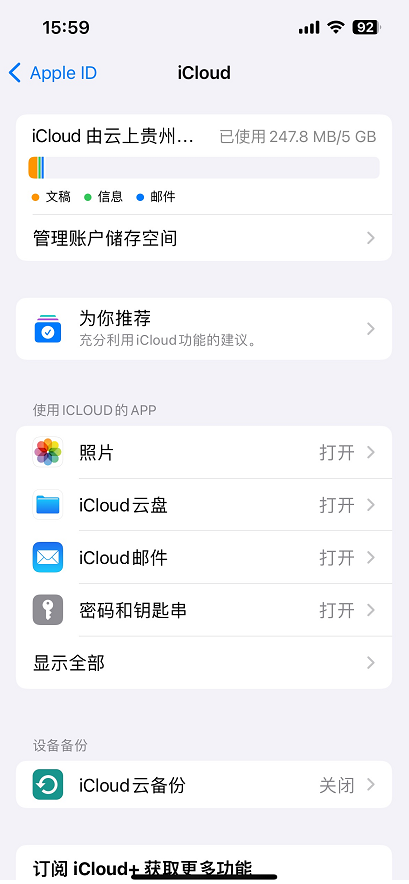
接下来可以在“使用 iCloud 的 APP”界面看见“通讯录”选项,只需要将后面的开关打开就可以让 iPhone 备份通讯录了。
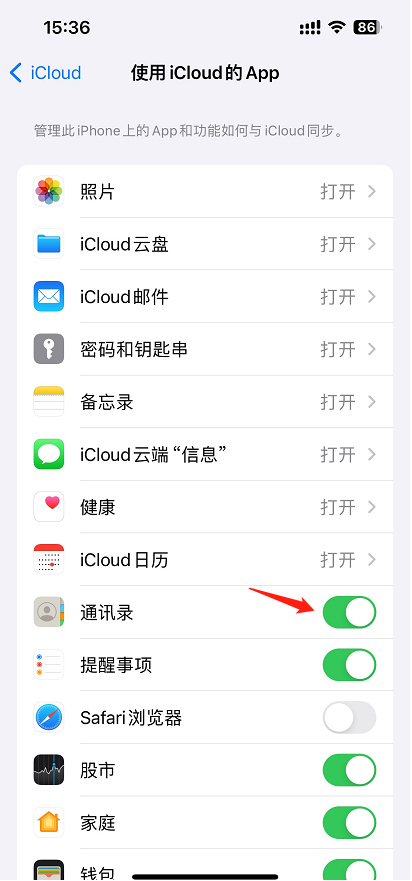
苹安手机管家备份
第二个方法是使用苹安手机管家这款软件将通讯录从 iPhone 备份到电脑中,这样不会占用 iCloud 的云储存空间,苹安手机管家来进行 iPhone 通讯录备份的具体操作步骤如下:
我们需要前往苹安手机管家的官网下载好软件之后打开,打开软件之后可以看见左侧功能区的“手机备份”功能然后选中。
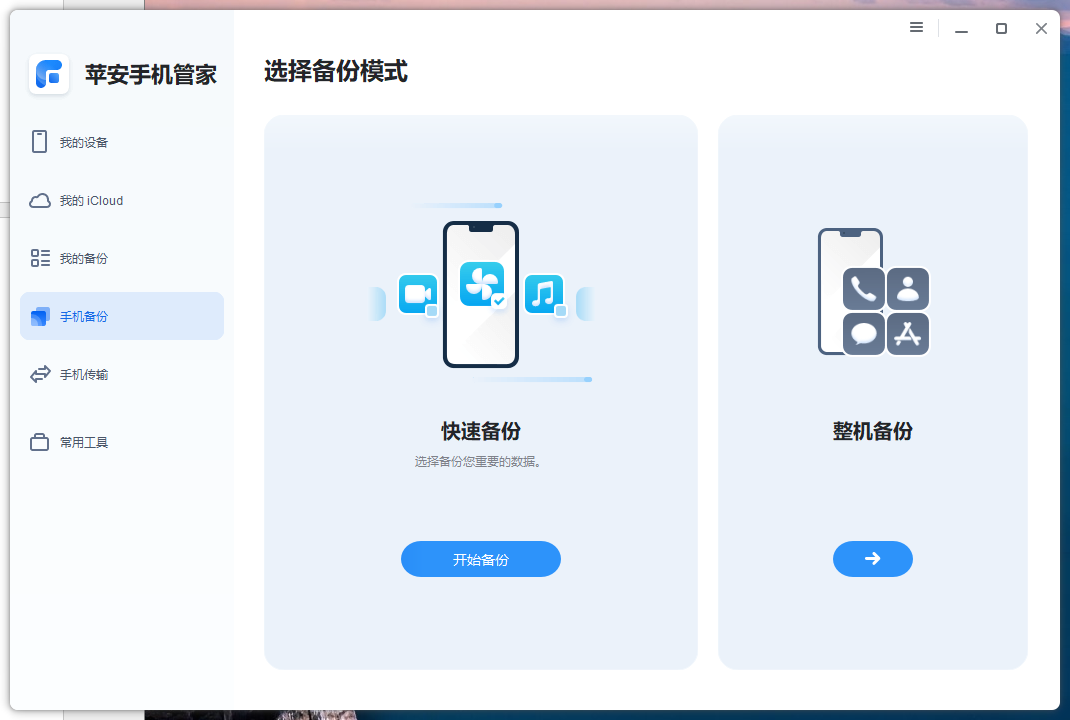
接下来可以看见界面中有两种不同的备份选项:快速备份、整机备份。快速备份是你选择想要备份的数据包括相册、通讯录等,整机备份就是将整部手机的数据全部进行备份。
iPhone 备份通讯录我们可以选择整机也可以选择快速备份,在这里还是建议选择快速备份,这样备份速度更快。进入快速备份界面之后勾选“联系人”下方的选择框,然后点击“开始备份”按钮。
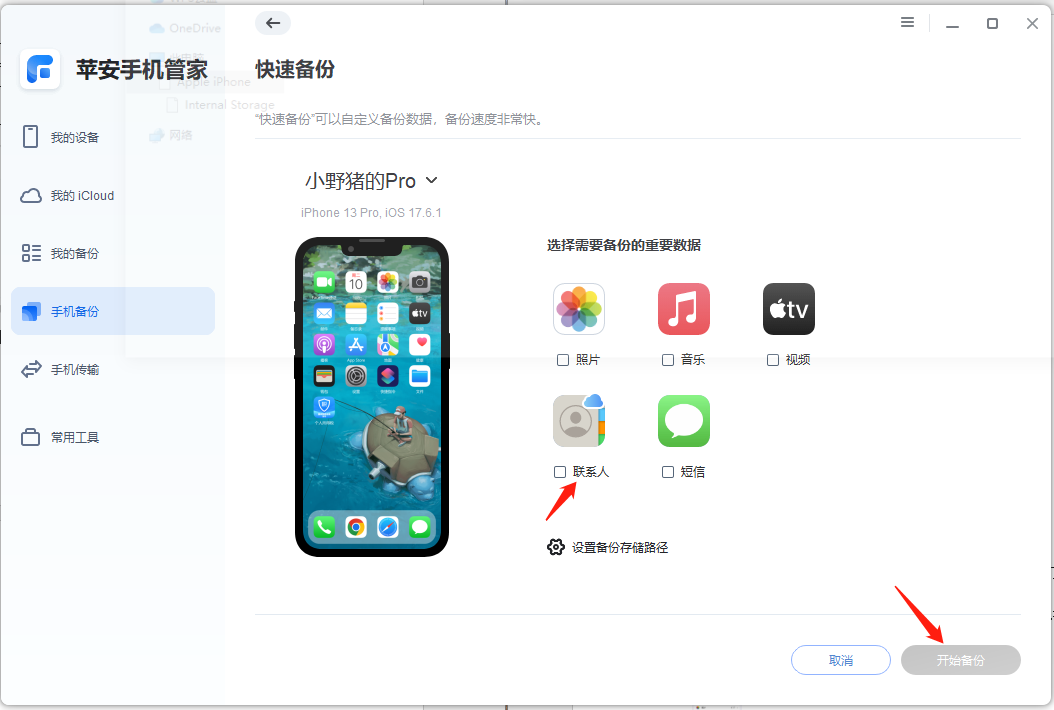
接下来只需要等待软件备份通讯录到电脑中即可。

结论
本文给大家总结了两种不同的 iPhone 备份通讯录的方法,选用 iCloud 备份要更加的简单,但是如果 iCloud 无法备份可以选择使用苹安手机管家来备份通讯录。
本文编辑:@ 小小辉
©本文著作权归电手所有,未经电手许可,不得转载使用。
